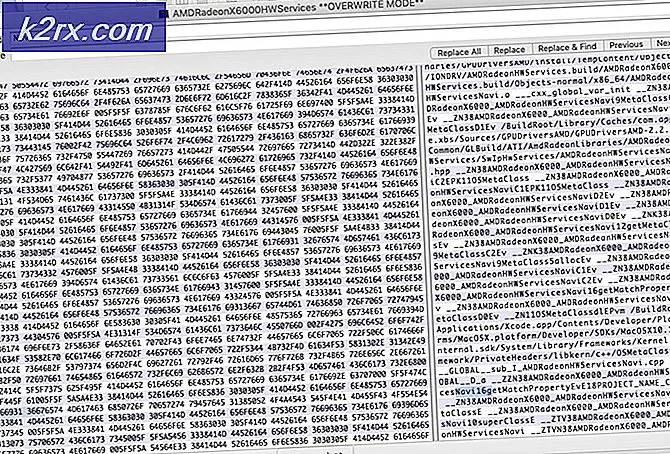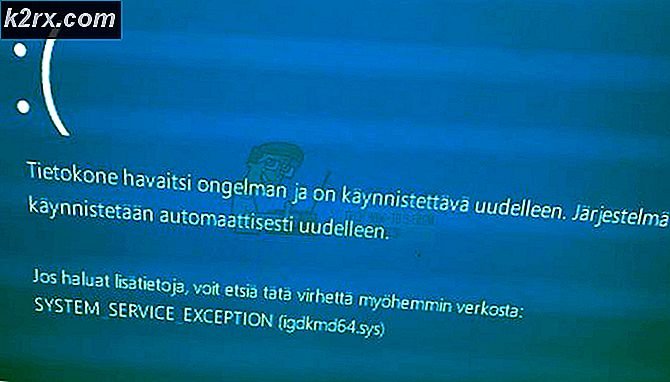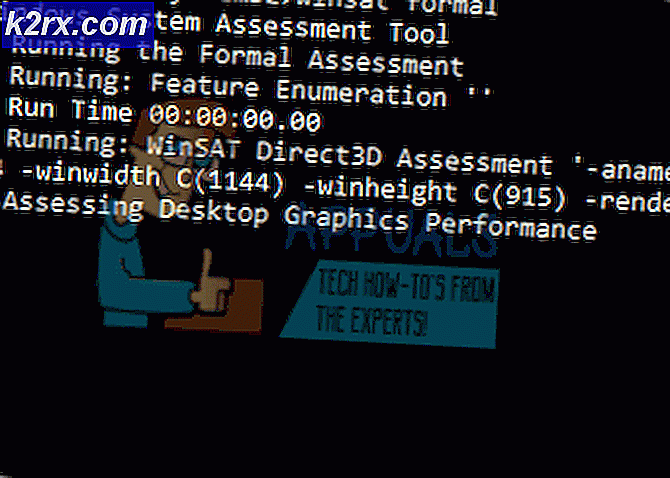Hoe maak je een lotusbloem met het Ellipsen-gereedschap in Adobe Illustrator
Adobe Illustrator zou een van de beste grafische ontwerpprogramma's kunnen zijn die door ontwerpers kunnen worden gebruikt om de meest ingewikkelde ontwerpen te maken. En omdat er zoveel eenvoudige tools in het programma staan die u ook helpen bij het maken van eenvoudige ontwerpen. Net als de ellipsentool (die vaak wordt gebruikt om cirkels en ovalen en alle gerelateerde vormen te tekenen) kan door iedereen worden gebruikt om een lotusbloem te maken. Ja, een cirkel kan worden gebruikt om een bloem te maken in Adobe Illustrator. De verbazingwekkende functie van ‘pathfinder’ op Illustrator helpt de ontwerper bij het creëren van de vorm van een bloemblad voor een lotus. Volg de onderstaande stappen om een lotusbloem te maken op Adobe Illustrator.
- Open Adobe Illustrator naar een nieuw bestand. Je moet een lotus maken, dus laten we de achtergrond voorlopig simpel houden. Ik gebruik liever een leeg tekengebied, vooral als ik een pictogram of afbeelding maak die mijn grootste aandacht nodig heeft. De achtergrond zal je ongetwijfeld afleiden en je zou belangrijke details voor de vorm kunnen missen.
- Klik in het linker gereedschapspaneel op het 5e pictogram dat in mijn Adobe Illustrator eruitziet als een ‘rechthoek’ omdat het de laatste vorm was die ik in mijn vorige werk gebruikte. Dit is eigenlijk het vormgereedschap. Je vindt hier alle opties voor vormen, inclusief de ellipsen-tool. Om daar toegang toe te krijgen, klikt u met de rechtermuisknop op het pictogram dat een vervolgkeuzelijst opent met opties voor de vormgereedschappen waaruit u kunt kiezen. Nadat u de ellipsen-tool hebt gekozen, moet u een goede proportionele cirkel tekenen zoals weergegeven in de onderstaande afbeelding.
- Om de tweede cirkel precies zo te maken als de eerste, kun je een andere cirkel tekenen of deze kopiëren door op de ‘Alt’ -toets op je toetsenbord te drukken en de vorm te slepen, beide tegelijk. Dit laatste is een betere manier om het te doen, omdat het de exacte vorm kopieert die u in eerste instantie tekende.
- Voor de volgende stap heb ik de vulkleur voor de tweede afbeelding verwijderd, die zich bovenaan de eerste bevindt, zodat ik door de tweede afbeelding kan kijken. Dit is belangrijk om het bloemblad van een bloem te maken, en in dit geval lotus. U kunt de vulkleur ook voor beide cirkels verwijderen. Het belangrijkste idee hier is om de kruising tussen de twee vormen zichtbaar te maken, dat is hoe je bloemblad eruit zal zien. Deze stap is erg belangrijk. Vervolgens opent u de Pathfinder, die toegankelijk is via de bovenste werkbalk onder de kop 'Windows'. Van de verschillende opties onder Pathfinder, moet u op het derde pictogram onder Shapes-modus klikken, het pictogram voor Intersec, zoals weergegeven in de onderstaande afbeelding.
- Op het moment dat je op ‘Intersect’ klikt, zullen de cirkels die je hebt getekend, elkaar snijden en het enige resterende deel is het snijpunt, dat eruitziet als een bloemblad.
- Zodra het bloemblad is gemaakt via de PathFinder-tool. Je kunt dit bloemblad draaien om de gebogen randen van een lotusbloem te creëren. Om dit te roteren, moet u de vorm selecteren die u zojuist hebt gemaakt, zodat deze blauwe grenzen verschijnen. Wanneer u de cursor naar de randen van de blauwe rand brengt, ziet u een gebogen cursor die u laat zien dat u de afbeelding hiermee kunt draaien. Wanneer deze cursor verschijnt, klikt u en draait u de vorm volgens de door u gewenste hoek. Of u kunt het tabblad ‘Reflecteren’ gebruiken, dat verschijnt wanneer u met de rechtermuisknop op de afbeelding klikt onder het kopje ‘Transformeren’ in de vervolgkeuzelijst die verschijnt. Als u op ‘Reflecteren ...’ klikt, wordt een ander dialoogvenster geopend waarin u uw vereiste instellingen kunt kiezen om een ‘reflectie’ of uw afbeelding te creëren.
- U kunt hier ook de optie Schaal gebruiken. Die ik gebruikte om meer bloembladen voor de lotus te maken.
- Herhaal de bovenstaande stappen om meer bloembladen te maken. En om dat overlappende effect te creëren, voegt u gewoon een witte vulkleur toe aan de bloembladen zodat uw bloem er ongeveer zo uitziet.